
1.前提介绍
1.1 mybatis-generator的使用方法有三种:命令行、eclipse插件、maven插件 我们今天讲的是eclipse插件
1.2 演示环境 MyEclipse 2019.4.0、JDK 1.8、mybatis-generator1.3.6、mybatis-3.2.2、MySQL 5.7
1.3 MyEclipse安装generator方法 下载附件一,解压到MyEclipse安装目录下的dropins文件夹 然后就成功了 不同版本的MyEclipse安装方法、所需generator版本可能不同,可以访问GitHub获取其他版本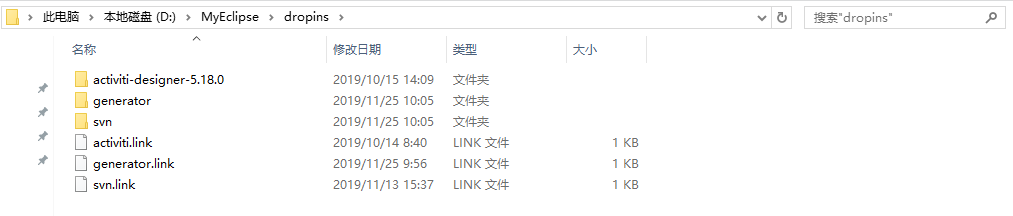
2.工具使用 配置文件和jar包在附件二
2.1 所需jar包和配置文件
log4j-1.2.17.jar
mybatis-3.2.2.jar
mybatis-generator-core-1.3.2.jar
mysql-connector-java-5.1.25-bin.jar
generatorConfig.xml
log4j.properties2.2 使用方法实践
2.2.1 创建一个项目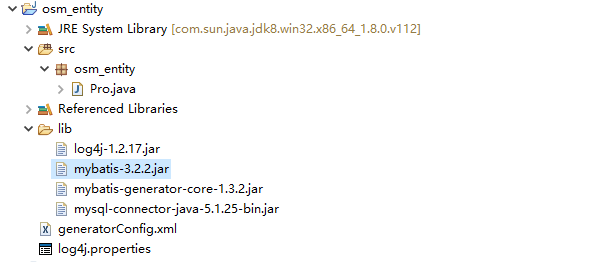
2.2.2 导入所需要的Jar包和配置文件
2.2.3 修改generatorConfig.xml配置文件
2.2.3.1 修改数据库驱动路径
2.2.3.2 修改驱动名称以
2.2.3.3 jdbc连接url 数据库用户名 数据库密码
2.2.3.4 生成实体类保存路径
2.2.3.5 生成XML文件保存路径
2.2.3.6 生成Dao接口保存路径
2.2.3.7 数据包表名和生成实体类名称对应关系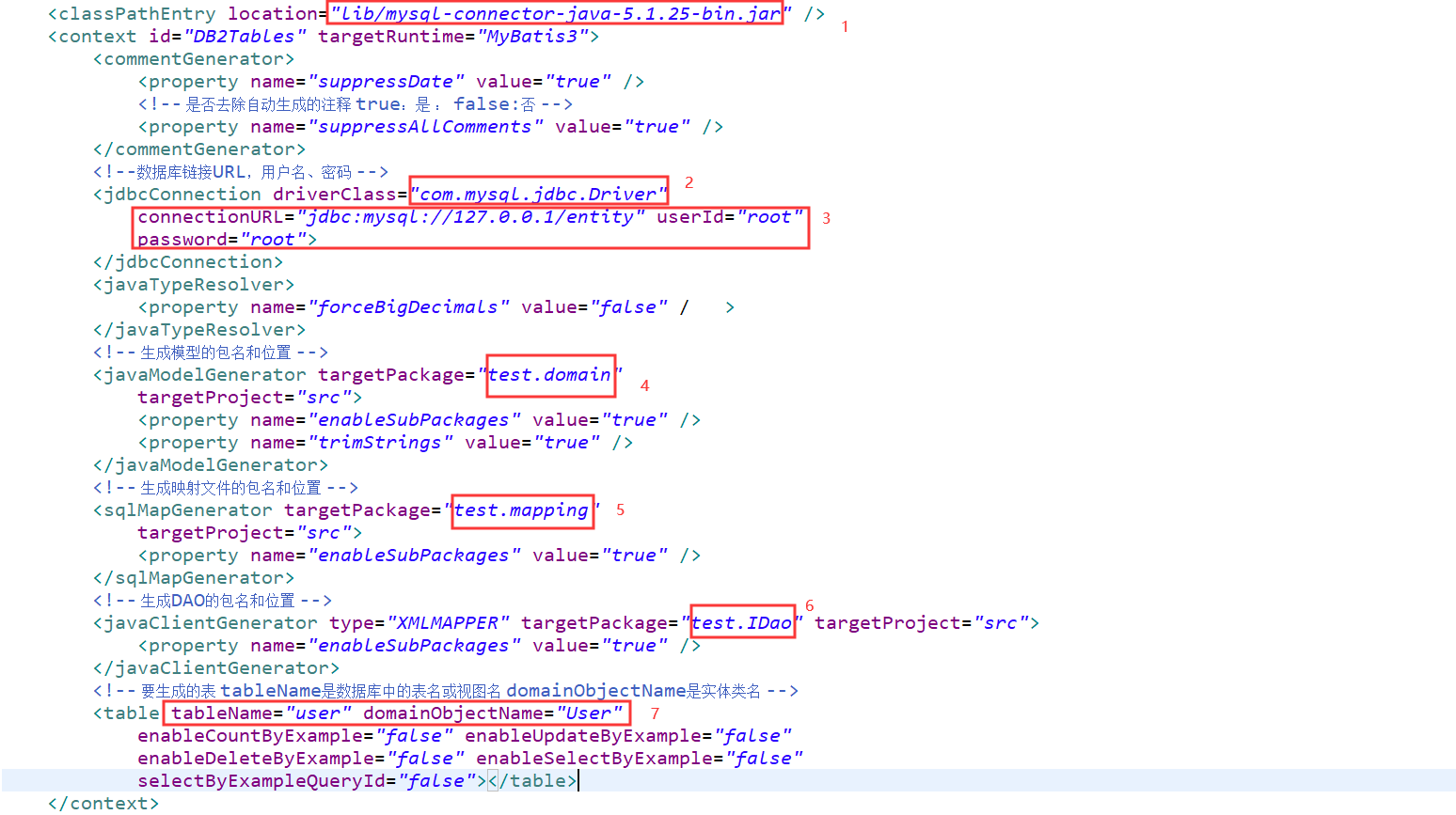
2.3 创建一个main方法
public static void main(String[] args) throws Exception {
List<String> warnings = new ArrayList<String>();
boolean overwrite = true;
File configFile = new File("generatorConfig.xml");
ConfigurationParser cp = new ConfigurationParser(warnings);
Configuration config = cp.parseConfiguration(configFile);
DefaultShellCallback callback = new DefaultShellCallback(overwrite);
MyBatisGenerator myBatisGenerator = new MyBatisGenerator(config,callback, warnings);
myBatisGenerator.generate(null);
}
2.3.1 执行此main方法 即可自动生成实体类和XML文件
下图为我测试生成的实体类和XML文件以及接口 可根据需求进行修改
Ps:数据表列名如果采用下划线“_”对单词之间分隔,生成的实体类属性会自动采用驼峰命名法。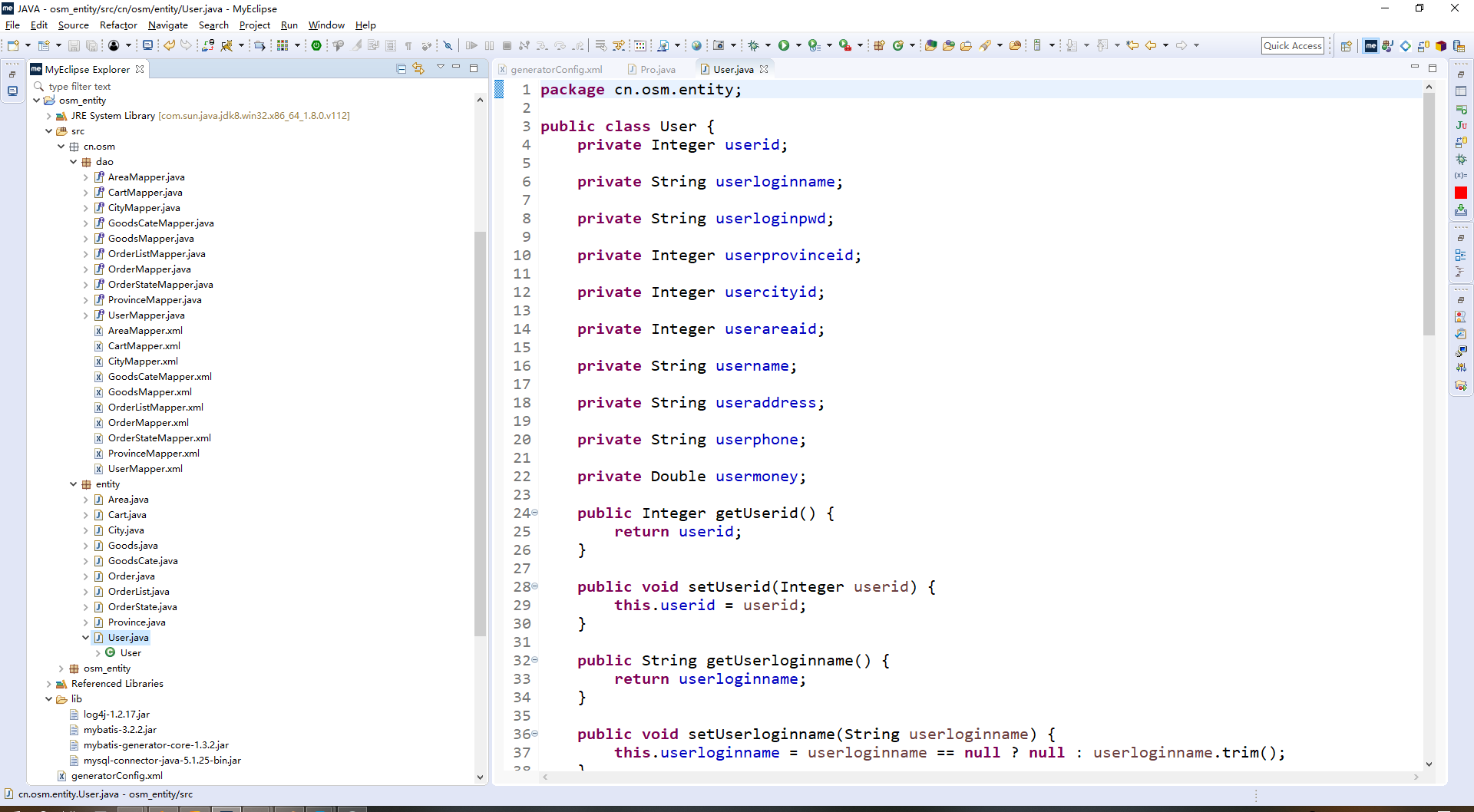
附件列表:
附件一:generator.zip
附件二:配置文件和jar包
本文由 宇所无畏 创作